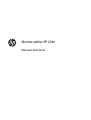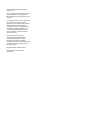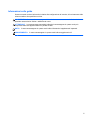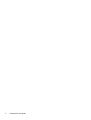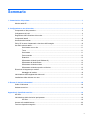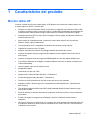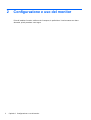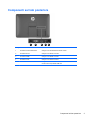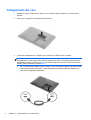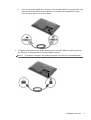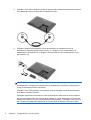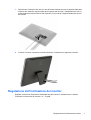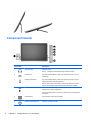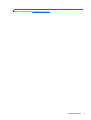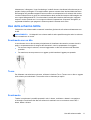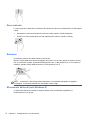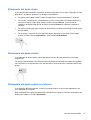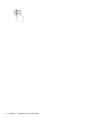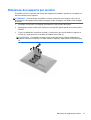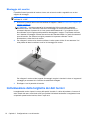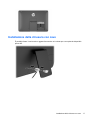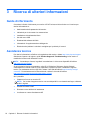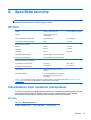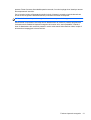HP Pavilion 23tm 23-inch Diagonal Touch Monitor Manuale utente
- Tipo
- Manuale utente

Monitor tattile HP 23tm
Manuale dell'utente

© 2013 Hewlett-Packard Development
Company, L.P.
Microsoft, Windows e Windows Vista sono
marchi di fabbrica o marchi registrati di
Microsoft Corporation negli Stati Uniti e/o in
altri paesi.
Le sole garanzie per i prodotti e i servizi HP
sono definite nelle norme esplicite di
garanzia che accompagnano tali prodotti e
servizi. Nulla di quanto contenuto nel
presente documento va interpretato come
costituente una garanzia aggiuntiva. HP
non sarà ritenuta responsabile di errori
tecnici o editoriali o omissioni rilevati in
questo documento.
Il presente documento contiene
informazioni proprietarie protette da
copyright. Nessuna parte di questo
documento può essere fotocopiata,
riprodotta o tradotta in un'altra lingua senza
il preventivo consenso scritto di Hewlett-
Packard Company.
Seconda edizione: Settembre 2013
Numero di parte del documento:
734166-062

Informazioni sulla guida
Questo manuale contiene informazioni relative alla configurazione del monitor, al funzionamento dello
schermo tattile e alle specifiche tecniche.
AVVERTENZA! Il testo così contrassegnato indica che la mancata osservanza delle istruzioni
potrebbe causare lesioni fisiche o addirittura la morte.
ATTENZIONE: La mancata osservanza delle indicazioni contrassegnate in questo modo può
comportare danni alle apparecchiature o perdita dei dati.
NOTA: Il testo contrassegnato in questo modo indica informazioni supplementari importanti.
SUGGERIMENTO: Il testo contrassegnato in questo modo indica suggerimenti utili.
iii

iv Informazioni sulla guida

Sommario
1 Caratteristiche del prodotto ........................................................................................................................... 1
Monitor tattile HP .................................................................................................................................. 1
2 Configurazione e uso del monitor ................................................................................................................. 2
Componenti sul lato posteriore ............................................................................................................. 3
Collegamento dei cavi .......................................................................................................................... 4
Regolazione dell’inclinazione del monitor ............................................................................................ 7
Componenti laterali .............................................................................................................................. 8
Accensione del monitor ...................................................................................................................... 10
Policy HP in tema di watermark e ritenzione dell'immagine ............................................................... 10
Uso dello schermo tattile .................................................................................................................... 11
Scorrimento con un dito ..................................................................................................... 11
Tocco ................................................................................................................................. 11
Scorrimento ....................................................................................................................... 11
Zoom manuale ................................................................................................................... 12
Rotazione ........................................................................................................................... 12
Sfioramento dai bordi (solo Windows 8) ............................................................................ 12
Sfioramento dal bordo destro ............................................................................................ 13
Sfioramento dal bordo sinistro ........................................................................................... 13
Sfioramento dal bordo superiore e inferiore ...................................................................... 13
Rimozione del supporto per monitor .................................................................................................. 15
Montaggio del monitor ....................................................................................................... 16
Individuazione della targhetta dei dati tecnici ..................................................................................... 16
Installazione della chiusura con cavo ................................................................................................. 17
3 Ricerca di ulteriori informazioni .................................................................................................................. 18
Guide di riferimento ............................................................................................................................ 18
Assistenza tecnica .............................................................................................................................. 18
Appendice A Specifiche tecniche .................................................................................................................. 19
HP 23tm ............................................................................................................................................. 19
Individuazione delle risoluzioni preimpostate ..................................................................................... 19
HP 23tm ............................................................................................................................. 19
Accesso alle modalità utente .............................................................................................................. 20
Funzione risparmio energetico ........................................................................................................... 20
v

vi

1 Caratteristiche del prodotto
Monitor tattile HP
Il monitor a cristalli liquidi (liquid crystal display, LCD) dispone di uno schermo a matrice attiva, con
un ampio angolo di visione. Il monitor offre:
● Schermo con area visualizzabile di 58,4 cm (23 pollici) in diagonale con risoluzione 1920 x 1080
e supporto a schermo intero di risoluzioni inferiori; include ridimensionamento personalizzato per
una dimensione massima delle immagini, preservando nel contempo le proporzioni originali
●
Retroilluminazione a LED che offre consumi energetici inferiori rispetto ai tradizionali sistemi con
retroilluminazione CCFL
●
Ampio angolo di visualizzazione per consentire la visione dello schermo da una posizione
seduta o in piedi, oppure lateralmente
●
Tecnologia optical touch, compatibile con Windows 8 multi-touch e plug and play
●
Capacità di inclinazione fino a 70 gradi
● Supporto rimovibile per soluzioni di montaggio flessibili del pannello del monitor
● Ingresso del segnale video per supportare DVI digitale (cavo di segnale DVI-D fornito solo in
alcuni paesi)
●
Ingresso del segnale video per supportare HDMI digitale con cavo del segnale HDMI fornito
● Cavo USB in dotazione per collegare il controller tattile del monitor al computer (necessario per
la funzionalità tattile)
●
Jack di ingresso audio con cavo audio incluso
●
Altoparlanti integrati
●
Uscita audio con jack per cuffie
●
Supporta solo i sistemi operativi Windows 7 e Windows 8
●
Funzionalità plug and play (Windows 7 e Windows 8)
● Fornitura di slot di protezione sul retro del monitor per blocco cavi opzionale
●
Regolazioni OSD in diverse lingue per la semplificazione dell'impostazione e l'ottimizzazione
dello schermo
●
Tecnologia di protezione dalla copia HDCP (High Bandwidth Digital Content Protection) sugli
ingressi DVI e HDMI
●
Disco del software e della documentazione contenente i driver dei monitor e la documentazione
del prodotto
● Funzione di risparmio energetico per soddisfare i requisiti in materia di ridotto consumo
energetico
●
Gli avvisi di sicurezza, le certificazioni e le normative per questi prodotti sono disponibili nella HP
LCD Monitors Reference Guide (Guida di consultazione sui monitor LCD HP), inclusa nel disco
in dotazione con il monitor.
Monitor tattile HP 1

2 Configurazione e uso del monitor
Prima di installare il monitor verificare che il computer, le periferiche e il monitor stesso non siano
alimentati, quindi procedere come segue.
2 Capitolo 2 Configurazione e uso del monitor

Componenti sul lato posteriore
Componente Descrizione
1 Connettore di alimentazione DC Collega il cavo di alimentazione DC al monitor.
2 Connettore DVI-D Collega il cavo DVI-D al monitor.
3 Connettore HDMI Collega il cavo HDMI al monitor.
4 Connettore audio Collega il cavo audio al monitor.
5 Connettore USB a monte Collega il cavo USB al connettore USB dello schermo tattile del
monitor e ad una porta/hub USB host.
Componenti sul lato posteriore 3

Collegamento dei cavi
1. Adagiare il monitor rivolto verso il basso su una superficie piana coperta da un panno pulito e
asciutto.
2. Rimuovere il coperchio dei cavi dal retro del monitor.
3. In base alla configurazione, collegare il cavo video DVI o HDMI dal PC al monitor.
NOTA: La modalità video è determinata dal cavo video utilizzato. Il monitor indicherà
automaticamente quali ingressi sono dotati di segnali video validi. Gli ingressi possono essere
selezionati premendo il pulsante Ingresso sul pannello laterale o tramite la funzione On-Screen
Display (OSD) premendo il pulsante Menu.
●
Per il funzionamento digitale HDMI, collegare il cavo del segnale HDMI al connettore HDMI
sulla parte posteriore del monitor e l'altra estremità al connettore HDMI del dispositivo di
input (cavo di segnale in dotazione).
4 Capitolo 2 Configurazione e uso del monitor

●
Per il funzionamento digitale DVI, collegare il cavo di segnale DVD-I al connettore DVI sulla
parte posteriore del monitor e l'altra estremità al connettore DVI del dispositivo di input
(cavo di segnale fornito solo in alcuni paesi).
4. Collegare un'estremità del cavo USB in dotazione a un connettore USB sul pannello posteriore
del computer, e l'altra estremità al connettore USB sul monitor.
NOTA: È necessario collegare il cavo USB dal computer al monitor per la funzionalità tattile.
Collegamento dei cavi 5

5. Collegare il cavo audio in dotazione al jack di ingresso audio sulla parte posteriore del monitor e
l'altra estremità al jack di uscita audio sul dispositivo di input.
6. Collegare l'estremità arrotondata del cavo di alimentazione al connettore del cavo di
alimentazione sulla parte posteriore del monitor (1). Collegare il cavo di alimentazione al
trasformatore di alimentatore (2) e collegare l'altra estremità del cavo di alimentazione a una
presa elettrica (3).
AVVERTENZA! Per ridurre il rischio di scosse elettriche o danni all'apparecchiatura:
Non disattivare il collegamento a terra del cavo di alimentazione. Il terminale di messa a terra
svolge un'importante funzione di sicurezza.
Collegare il cavo di alimentazione a una presa di corrente collegata a terra che sia facilmente
accessibile in qualsiasi momento.
Scollegare l'apparecchio disinserendo il cavo di alimentazione dalla presa di corrente elettrica.
Per la sicurezza personale, non collocare alcun oggetto sui cavi di alimentazione o su altri cavi.
Sistemarli in modo che nessuno possa calpestarli incidentalmente o inciamparvi. Non tirare fili o
cavi. Durante lo scollegamento dalla presa di corrente elettrica, afferrare il cavo per la spina.
6 Capitolo 2 Configurazione e uso del monitor

7. Riposizionare il coperchio dei cavi sul retro del monitor facendo scorrere le linguette della parte
superiore del coperchio negli slot della parte superiore del vano per il collegamento dei cavi (1),
quindi agganciare la parte inferiore del coperchio (2) in modo da collegarlo saldamente al retro
del monitor.
8. Collocare il monitor in posizione verticale ed estrarre il cavalletto per supportare il monitor.
Regolazione dell’inclinazione del monitor
Regolare l'inclinazione alla posizione desiderata facendo scorrere il cavalletto avanti o indietro.
L'intervallo di inclinazione del monitor è 15 - 70 gradi.
Regolazione dell’inclinazione del monitor 7

Componenti laterali
Componente Descrizione
1
Jack per cuffie Collega le cuffie.
NOTA: Collegare le cuffie disattiverà gli altoparlanti interni.
2
Pulsante OK Se il menu OSD è attivato, premere per selezionare la voce di menu
evidenziata.
3
Pulsante più/ingresso Se il menu OSD è attivato, premere per spostarsi in avanti nel menu
OSD e aumentare i livelli di regolazione.
Qualora il menu OSD fosse inattivo, premerlo per attivare il pulsante
ingresso che seleziona l'ingresso del segnale video (DVI o HDMI).
4
Pulsante meno/volume Se il menu OSD è attivato, premere per spostarsi all'indietro nel menu
OSD e ridurre i livelli di regolazione.
Se il menu OSD è inattivo, premere per attivare il menu di regolazione
del volume.
5
Pulsante Menu Apre, seleziona o esce dal menu OSD.
6
Pulsante di alimentazione Spegne e accende il monitor.
8 Capitolo 2 Configurazione e uso del monitor

Accensione del monitor
1. Per attivarlo, premere il pulsante di accensione del computer.
2. Premere il pulsante di accensione nella parte laterale del monitor per accenderlo.
ATTENZIONE: Se sul monitor rimane visualizzata la stessa immagine statica per 12 ore
consecutive o più di non utilizzo, è possibile che si verifichino danni dovuti a una bruciatura dei pixel.
Per evitare questo inconveniente occorre attivare un programma salvaschermo o spegnere il monitor
quando non viene utilizzato per un tempo prolungato. La ritenzione dell’immagine è una condizione
che può verificarsi su tutti i monitor LCD. I monitor con “immagine persistente” non sono coperti dalla
garanzia HP.
NOTA: Se la pressione del pulsante di alimentazione non ha alcun effetto, la funzione Blocco del
pulsante di alimentazione potrebbe essere abilitata. Per disabilitare questa funzione, premere il
pulsante di alimentazione del monitor e tenerlo premuto per 10 secondi.
NOTA: È possibile disabilitare il LED di alimentazione nel menu OSD. Premere il pulsante Menu
sulla parte anteriore del monitor, poi selezionare Management (Gestione) > Bezel Power LED (LED
di alimentazione Bezel) > Off (Disattivato).
Quando il monitor è acceso, viene visualizzato un messaggio di stato per cinque secondi. Il
messaggio indica l'attuale segnale di ingresso attivo (DVI o HDMI), lo stato della sorgente con
attivazione/disattivazione automatica (On o Off; il valore predefinito è On), il segnale della sorgente
predefinita (HDMI), la risoluzione attualmente preimpostata per lo schermo e quella consigliata.
Il monitor ricerca automaticamente i segnali d'ingresso per un ingresso attivo e utilizza quell'ingresso
per lo schermo. Se due o più ingressi sono attivi, il monitor visualizza la sorgente di ingresso
predefinita. Se la sorgente predefinita non è uno degli ingressi attivi, il monitor visualizza l'ingresso
con la priorità più elevata. È possibile cambiare la sorgente predefinita in OSD premendo il pulsante
Menu sul pannello anteriore e poi selezionando Input Control (Controllo input) > Default Input
(Input predefinito).
Policy HP in tema di watermark e ritenzione
dell'immagine
Questo modello di monitor con ampio angolo di visuale è progettato con tecnologia del display con
ampio angolo di visuale che assicura angoli di visuale estremamente estesi e qualità avanzata delle
immagini. I monitor con ampio angolo di visuale sono adatti a una vasta gamma di applicazioni che
richiedono qualità avanzata delle immagini. Questa tecnologia per schermi piatti non è tuttavia adatta
alle applicazioni che visualizzano immagini statiche, immobili o fisse per lunghi periodi di tempo
senza l'impiego di salvaschermo. Questi tipi di applicazioni possono includere la sorveglianza tramite
10 Capitolo 2 Configurazione e uso del monitor

videocamera, i videogame, i logo di marketing e i modelli che sono visualizzati sullo schermo per un
periodo di tempo prolungato. Le immagini statiche possono causare danni derivanti dalla ritenzione
dell'immagine che potrebbero apparire come macchie o sovraimpressioni sullo schermo del monitor.
I monitor utilizzati 24 ore al giorno che evidenziassero danni causati da ritenzione dell'immagine non
sono coperti dalla garanzia HP. Per evitare danni causati dalla ritenzione dell'immagine, spegnere
sempre il monitor quando non è in uso oppure utilizzare l'impostazione di risparmio energetico, se
supportata dal sistema, per spegnere lo schermo quando il sistema non è attivo.
Uso dello schermo tattile
Il dispositivo con schermo tattile consente di controllare gli elementi sullo schermo direttamente con
le dita.
SUGGERIMENTO: Sui dispositivi con schermo tattile è anche possibile eseguire azioni su schermo
con una tastiera e un mouse.
Scorrimento con un dito
Lo scorrimento con un dito consente principalmente di visualizzare documenti o scorrere elenchi e
pagine, ma permette anche di eseguire altre interazioni, come lo spostamento di un oggetto.
●
Per scorrere lungo lo schermo, muovere leggermente un dito sullo schermo nella direzione
prescelta.
●
Per trascinare, tenere premuto su un oggetto, quindi trascinare l'oggetto per spostarlo.
Tocco
Per effettuare una selezione su schermo, utilizzare la funzione Tocco. Toccare con un dito un oggetto
sullo schermo per selezionarlo. Toccare due volte un elemento per aprirlo.
Scorrimento
Tramite lo scorrimento è possibile spostarsi in alto, in basso, a sinistra o a destra in una pagina o
un'immagine. Posizionare due dita sullo schermo e trascinarle con un movimento verso l'alto, il
basso, destra o sinistra.
Uso dello schermo tattile 11

Zoom manuale
Lo zoom manuale e l'estensione consentono di aumentare o ridurre la visualizzazione di un'immagine
o testo.
●
Aumentare lo zoom posizionando due dita vicine sullo schermo, quindi allontanarle.
●
Diminuire lo zoom posizionando due dita separate sullo schermo, quindi avvicinarle.
Rotazione
La rotazione consente di ruotare elementi come le foto.
Bloccare l'indice della mano sinistra sull'oggetto da ruotare. Con la mano destra, far scorrere l'indice
con un movimento circolare, spostandolo dalla posizione ore 12 alla posizione ore 3. Per invertire la
rotazione, spostare l'indice dalla posizione ore 3 alla posizione ore 12.
NOTA: La rotazione è specifica di determinate app in cui è possibile manipolare un oggetto o
un'immagine. La rotazione potrebbe non funzionare in tutte le app.
Sfioramento dai bordi (solo Windows 8)
Lo sfioramento dai bordi consente di eseguire attività come la modifica di impostazioni e
l'individuazione o l'uso di app.
12 Capitolo 2 Configurazione e uso del monitor

Sfioramento dal bordo destro
Lo sfioramento dal bordo destro consente di accedere agli accessi, per cercare, condividere, avviare
applicazioni, accedere ai dispositivi o modificare le impostazioni.
●
Per aprire la barra degli accessi, iniziare dal bordo destro e scorrere attraverso lo schermo.
● Per cercare un'applicazione, un'impostazione o un file, scorrere dal bordo destro attraverso lo
schermo per aprire la barra degli accessi, toccare l'accesso Ricerca , quindi toccare la
categoria, ad esempio File. Quindi toccare la casella di Ricerca per utilizzare la tastiera su
schermo.
●
Per aprire la schermata Start, scorrere dal bordo destro per aprire la barra degli accessi, quindi
toccare Inizio.
●
Per spegnere il computer, scorrere dal bordo destro dello schermo per aprire la barra degli
accessi, toccare l'accesso Impostazioni , quindi toccare Alimentazione.
Sfioramento dal bordo sinistro
Lo sfioramento dal bordo sinistro rivela le app aperte in modo da poter passare da una all'altra
velocemente.
Far scorrere delicatamente il dito all'interno dal bordo sinistro del frontalino del display per spostarsi
tra le applicazioni. Senza sollevare il dito, tornare verso il bordo sinistro per visualizzare tutte le app
aperte.
Sfioramento dal bordo superiore e inferiore
Lo sfioramento dal bordo superiore o inferiore consente di aprire un elenco delle applicazioni che
sono disponibili sul computer.
Nella schermata Start, passare delicatamente il dito dal bordo superiore o inferiore del frontalino del
display sullo schermo e toccare Applicazioni.
Uso dello schermo tattile 13

14 Capitolo 2 Configurazione e uso del monitor
La pagina si sta caricando...
La pagina si sta caricando...
La pagina si sta caricando...
La pagina si sta caricando...
La pagina si sta caricando...
La pagina si sta caricando...
La pagina si sta caricando...
-
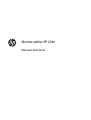 1
1
-
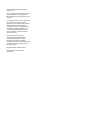 2
2
-
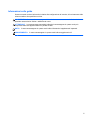 3
3
-
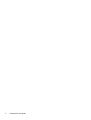 4
4
-
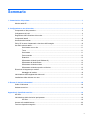 5
5
-
 6
6
-
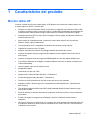 7
7
-
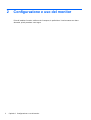 8
8
-
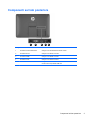 9
9
-
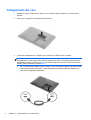 10
10
-
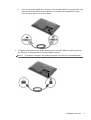 11
11
-
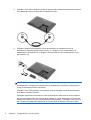 12
12
-
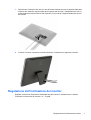 13
13
-
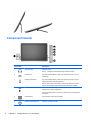 14
14
-
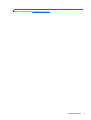 15
15
-
 16
16
-
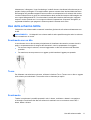 17
17
-
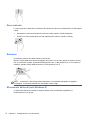 18
18
-
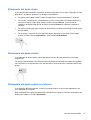 19
19
-
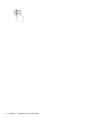 20
20
-
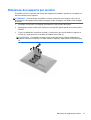 21
21
-
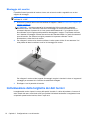 22
22
-
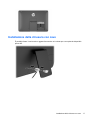 23
23
-
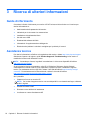 24
24
-
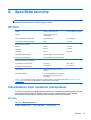 25
25
-
 26
26
-
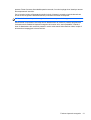 27
27
HP Pavilion 23tm 23-inch Diagonal Touch Monitor Manuale utente
- Tipo
- Manuale utente
Documenti correlati
-
HP EliteDisplay S230tm 23-inch Touch Monitor Manuale utente
-
HP 23 inch Flat Panel Monitor series Manuale utente
-
HP EliteDisplay E220t 21.5-inch Touch Monitor Manuale utente
-
HP EliteDisplay E230t 23-inch Touch Monitor Manuale utente
-
HP LD4245tm 41.92-inch Interactive LED Digital Signage Display Manuale utente
-
HP Z Display Z24i 24-inch IPS LED Backlit Monitor Manuale utente
-
HP LD4200tm 42-inch Widescreen LCD Interactive Digital Signage Display Manuale utente